Как проверить монитор перед покупкой
Главная » Уроки и статьи » Железо
Покупка нового монитора — ответственный и этап при сборке ПК. Именно от монитора зависит, как вы будете воспринимать информацию, будут ли у вас болеть глаза и т.д. О том, какие дефекты могут быть и как проверить их наличие — сегодняшняя статья.
Какие дефекты могут быть у монитора
К сожалению, продавцы в наше время честностью не отличаются, что еще чаще, просто не знают про дефекты, поэтому перед покупкой в обязательном порядке проверяем технику. Особенно проверка необходима при покупке БУ монитора. В таком случае, проверка — не ваше педантичная прихоть, а прямая обязанность как покупателя. Основные проблемы, с которыми может столкнуться потребитель при проверке экрана монитора:
- Наличие битых пикселей;
- Засвеченные участки экрана;
- Неравномерное распределение подсветки.
О том, как выявить данные проблемы и предотвратить покупку неисправного оборудования — по порядку.
Как проверить монитор на битые пиксели
Проверка монитора на битые пиксели — одна из самых простых, но в то же время полезных процедур. Суть процедуры заключается в том, что на экран выводятся поочередно однотонные картинки разных цветов. Для быстрой проверки будет достаточно белой и черной картинки. Однако для более полного осмотра рекомендуем расширить спектр цветов. После того как вы выведете изображение на экран, внимательно осмотрите монитор. Поиск битых пикселей при этом значительно облегчит обычная лупа.
Мониторы заранее разделены на 4 класса. Для каждого из них существует собственное допустимое значение битых пикселей:
- Четвертый класс — не более 500 пикселей с различными дефектами;
- Третий класс — не больше 60;
- Второй класс — не более 10;
- Первый класс — битых пикселей быть не должно.
Как проверить монитор на засветы
Засветы проверяются при включении темного экрана на полной яркости. Засветы будет видно — некоторыми белыми пятнами. Если при проверки вы нашли 1-2 засвета, то в этом нет ничего страшного. Но если весь ваш экран покрылся засвеченными участками — это может сигнализировать о более серьезной проблеме. От покупки такого монитора рекомендуем отказаться.
Засветы будет видно — некоторыми белыми пятнами. Если при проверки вы нашли 1-2 засвета, то в этом нет ничего страшного. Но если весь ваш экран покрылся засвеченными участками — это может сигнализировать о более серьезной проблеме. От покупки такого монитора рекомендуем отказаться.
Неравномерное распределение подсветки как проверить
Если подсветка распределена неравномерно по поверхности экрана, то это серьезная проблема, которая будет препятствовать нормальному использованию монитора. Проверяется таким же способом, как и находятся засветы. Обратите внимание на верхнюю и нижнюю часть экрана, подсветка должна распределяться одинаково, без явных просадок. Самостоятельно исправить данный недочет не получится, это технический недостаток и от покупки такого монитора следует воздержаться.
Понравилось? Поделись с друзьями!
Дата: 23.11.2021 Автор/Переводчик: Resdrop
Наплевательское отношение в Мвидео — Приёмная на vc.
 ru
ruМною был заказан монитор на сайте мвидео. Доставку решил выбрать до магазина ТК Меркурий, чтобы там спокойно все проверить и забрать монитор. А курьер, в свою, очередь не отказался например даже вскрывать коробку как это случалось вот тут:
3900 просмотров
Мвидео и Сберлогистика не дают проверить товар
Заказал из Мвидео монитор. После оформления заказа пришло сообщение, что доставят сберлогистикой. До этого через нее получал только кофе от неспрессо, нареканий не было. Заказ был назначен на интервал с 10 до 14 03.10.2021. Курьер приехал в 18:30 и это был первый звоночек.
Подойдя к стойке выдачи и отдав свой номерок, сотрудник буквально “приволок” коробку за один бок. Я конечно был слегка удивлен, но подумал ладно…
Мне предложили оплатить покупку, что я собственно и сделал. После спросил как я могу проверить монитор, на что получил ответ: “Вот розетки, проверяйте”. Я сказал что его нужно к чему-то подключить в противном случае его нельзя проверить.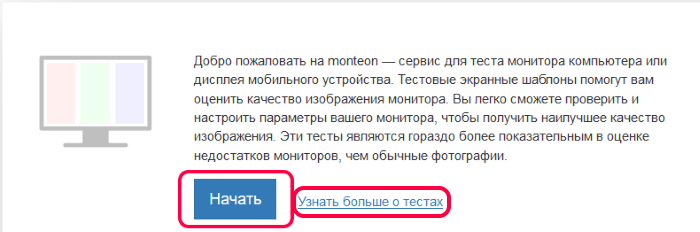
МВидео задерживает покупателей в магазине
Вкратце предыстория, чтобы было полное понимание ситуации. Купил в магазине МВидео ноутбук, покупка №163129 от 26.11.2019. В процессе эксплуатации всплыл производственный дефект (установлен данный факт 2 экспертизами, в том числе и судебной), а именно засветы матрицы. Оставлен был ряд письменных претензий, была проведена проверка качества,…
чего конечно же не хочется просто при покупке монитора. Я попросил старшего, сотрудник позвонил, описал ситуацию, после чего ответил что кто-нибудь освободится и подойдет, пока все заняты.
Я принялся распаковываться и просто подключать к розетке. После того как монитор включился я оперся на стол для распаковки и ожидал около 40 минут. Читаю у проходящих мимо сотрудников не спине: «Нам не все равно»… За это время за стойку подошла какая-то девушка, отпустила пару человек и ушла. Как оказалось позже, это как раз был старший менеджер. Пока я ожидал произошли несколько занимательных историй, считаю обязательным их рассказать:
Читаю у проходящих мимо сотрудников не спине: «Нам не все равно»… За это время за стойку подошла какая-то девушка, отпустила пару человек и ушла. Как оказалось позже, это как раз был старший менеджер. Пока я ожидал произошли несколько занимательных историй, считаю обязательным их рассказать:
1. Сотрудник который звонил менеджеру — куда-то ушел, пришел другой. Я спросил мол я тут жду, кто-то придет поможет? Ну это нужно спрашивать у того кто сказал что вам помогут, ответили мне.
2. Два парня пришли за телевизором, как я понял кому-то в подарок, и оказалось что их экземпляр с витрины, чего нигде не было указано. Ну если хотите — давайте откроем его и проверим, сказали им.
3. Мужчина купил вентилятор — обогреватель и пришел проверять. При первом его же включении от-туда прям так хорошенечко повалил дым и запах паленой проводки. Он унес его в отдел сервиса и возвращается с сотрудником. Сотрудник, подключает его — работает. Нюхает его — так это нормальный запах при первом включении, а если что случится, у вас есть 2 недели чтобы если что его вернуть. Как дом сгорит — приходите
Как дом сгорит — приходите
Пока ждал еще подошел в отдел где продают телевизоры, там стояло 4 сотрудника которые просто общались между собой. Попросил их помочь и мне снова отказали. После длительного ожидания я подхожу к сотруднику на выдаче товара еще раз и говорю позвоните еще раз менеджеру. Ожидаю еще минут 10. Приходит та самая сотрудница, старший менеджер — Надежда. Которая ранее, видела что я сижу и жду пока ко мне кто-то придет. Описав ситуацию она говорит что да, мы действительно помочь с этим не можем.
У меня так знатно пригорает о того, что я почти час простоял в ожидании, что мне помогут. Позвонил жене она принесла ноут и hdmi из дома за 20 минут. Проверил и забрал монитор.
Почитав похожие истории после покупки, я убежден что делал почти все правильно. Потому как возиться с возвратами а тем более с судами не хотелось абсолютно. И возможно моя ситуация никого не зацепит, но как минимум предостережет. Считаю что такие компании как и люди должны исчезнуть из индустрии.
p.s. А вот так теперь выглядит эта красота на кронштейне.
8 советов по выбору правильного монитора
Компьютерные мониторы часто недооценивают как часть компьютерного опыта. Люди, которые не боятся потратить $1500+ на портативный компьютер, часто покупают монитор исключительно из-за цены.
Какой позор; монитор влияет на все, что вы делаете на своем ПК. Это может сделать игры более впечатляющими, фильмы более четкими, а документы — более четкими.
Изобилие продуктов на рынке может затруднить поиск нужного; что вообще нужно искать в мониторе? Продолжайте читать наше руководство по покупке монитора, чтобы узнать.
1. Размеры монитора
Вы можете найти что угодно, от мониторов с диагональю менее 20 дюймов до 70 дюймов и выше. Конечно, универсального решения не существует. Вам просто нужно убедиться, что вы выбрали размер монитора, который наиболее соответствует вашим потребностям.
Большинство визуальных экспертов сходятся во мнении, что если вы сидите за столом и находитесь на обычном расстоянии от экрана, 32 дюйма предлагают идеальное соотношение расстояния и размера для ваших глаз. Он стал стандартным размером монитора для большинства настольных компьютеров.
Он стал стандартным размером монитора для большинства настольных компьютеров.
Некоторым людям придется пойти на меньший размер из-за ограничений по размеру, в то время как другим может потребоваться купить что-то намного больше для дополнительного экранного пространства. Как правило, вы никогда не пожалеете о покупке слишком большого монитора; вы пожалеете, что купили слишком маленький.
2. Разрешение монитора
Разрешение экрана часто используется в качестве аргумента при покупке монитора. Чем выше, тем лучше. Высокое разрешение приведет к более четкому изображению, но вы также должны знать о некоторых потенциальных недостатках.
Одной из проблем является воспринимаемый размер текста и значков. Если вы увеличите разрешение дисплея без увеличения его физического размера, все на этом дисплее будет казаться меньше. Для многих людей это не проблема, но у пользователей с плохим зрением могут возникнуть проблемы с дисплеем с высоким разрешением и небольшим размером экрана.
Есть варианты увеличения размера текста. В Windows есть встроенные инструменты специальных возможностей, и вы всегда можете использовать функции масштабирования браузеров и текстовых редакторов. Однако масштабирование также может вызвать проблемы с форматированием. Если вы беспокоитесь о своем зрении, выбор монитора с низким исходным разрешением — более простое решение.
Игры также могут конфликтовать с высоким разрешением экрана. Современные мониторы лучше всего работают при отображении контента в исходном разрешении, но если ваша видеокарта недостаточно мощная, вам, возможно, придется установить разрешение игры ниже исходного разрешения монитора. Это обычно приводит к слегка размытому изображению — все еще играбельному, но далекому от идеала.
3. Монитор Назначение
Основываясь на первых двух пунктах, вы должны убедиться, что у вас есть четкое представление о том, для чего вы в первую очередь будете использовать свой монитор, прежде чем отправиться в магазин.
Например, если вы покупаете новый экран для игр, вы должны стремиться купить модель с высокой частотой обновления и меньшим временем отклика. Или, если вы много работаете с Photoshop или пакетами для редактирования видео, вам нужно убедиться, что новый монитор имеет высокий уровень точности цветопередачи. Обычные пользователи могут быть довольны обычным высококонтрастным экраном.
4. Характеристики монитора
Когда вы покупаете новый монитор, вы в конечном итоге столкнетесь с множеством терминов и спецификаций, которые могут не иметь большого смысла.
Вот некоторые важные характеристики монитора, которые необходимо учитывать:
- Частота обновления: Указывает, сколько раз монитор обновляет свой экран каждую секунду. Не рассматривайте менее 75 Гц. Геймерам нужно не менее 140 Гц.
- Время отклика: Время, за которое монитор меняет цвет одного пикселя с черного на белый.
 Топовые мониторы могут иметь частоту всего 0,5 Гц.
Топовые мониторы могут иметь частоту всего 0,5 Гц. - Соотношение сторон: Чаще всего в магазинах встречается соотношение сторон 16:9.. Ноутбуки все чаще используют дисплеи с соотношением сторон 3:2, а среди пользователей настольных компьютеров также популярен формат 16:10.
- Кривизна: Монитор с 1500R имеет радиус 150 см и рекомендуемое расстояние просмотра 1,5 метра. Чем меньше число, тем больше кривизна.
- Яркость: Мы не будем вдаваться в подробности измерения яркости. Достаточно сказать, что вам не стоит покупать монитор с яркостью менее 250 кд/м2.
- Угол обзора: Измеряется в градусах и показывает, насколько далеко от центра экрана вы можете отойти, прежде чем изображение станет невидимым. Стремитесь к минимуму 170 градусов.
5. TN, IPS и VA панели
Вам также необходимо учитывать различные технологии панелей; производители используют различные методы, используемые для создания различных типов компьютерных мониторов.
Первоначально самым распространенным типом панели был TN (Twisted Nematic). В последнее время панели TN были заменены экранами IPS (переключение в плоскости).
МониторыIPS популярны из-за их способности отображать точные цвета и широких углов обзора, чего нет у экранов TN. Компромисс заключается в том, что панели IPS обычно имеют более медленное время отклика и более низкую частоту обновления. Действительно, некоторые из лучших панелей TN лучше, чем худшие панели IPS.
ПанелиVA представляют собой компромисс между экранами TN и IPS. У них лучше цветопередача и углы обзора, чем у экранов TN, но хуже частота обновления, чем у панелей IPS.
Из трех типов панели IPS являются самым дорогим вариантом.
5. Порты
Ни один уважающий себя монитор не будет поставляться без порта HDMI. Но вам нужно учитывать, какие другие технологии у вас есть и какие порты для них нужны.
Соединения VGA и DVI по-прежнему используются на некоторых устаревших устройствах, в то время как другие стандарты, такие как DisplayPort и USB-C, также становятся все более распространенными.
6. Не покупайте онлайн
Это базовый урок, который применим не только к мониторам, но и к телевизорам, ноутбукам, планшетам и практически любым другим устройствам с дисплеем. Глянцевых изображений и модного онлайн-маркетинга недостаточно, чтобы по-настоящему оценить качество изображения монитора. Вам нужно спуститься в ближайший Best Buy и увидеть это своими глазами.
Даже тогда это не всегда легко. Магазины — необычные места, с освещением, которое намного ярче, чем в стандартной домашней обстановке, и множеством отвлекающих факторов. Чтобы получить более точное определение, посетите сайты, которым доверяют, и даже отзывы пользователей.
7. Больше денег, больше качества
Дисплей — это больше, чем просто панель. Например, дешевые мониторы часто поставляются с недорогими пластиковыми подставками, которые шатаются и не имеют эргономичных регулировок. Дорогие мониторы обычно поставляются с регулировкой наклона, поворота и высокими настройками в стандартной комплектации.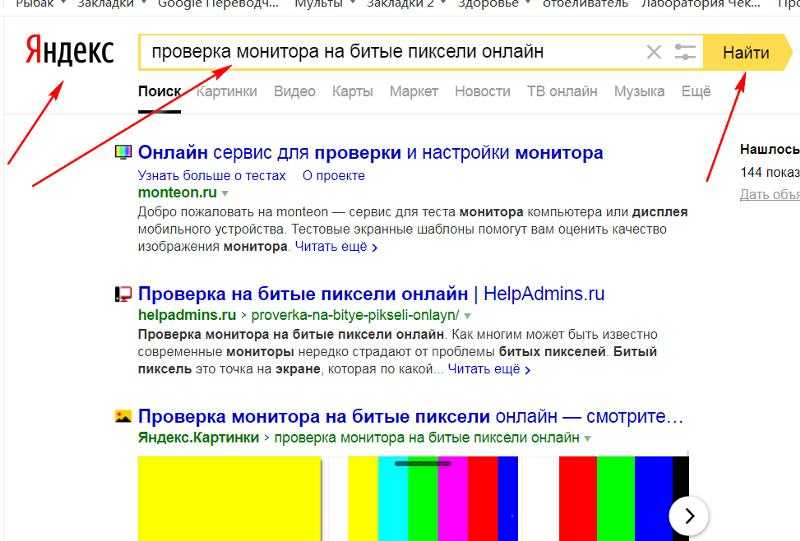
Гарантия тоже важна. Многие дешевые мониторы имеют годовую гарантию, в то время как более дорогие модели часто предлагают трехлетнюю или пятилетнюю гарантию. Любая дополнительная защита помимо стандартной годовой гарантии повышает ценность монитора, который вы рассматриваете.
(Примечание: чтобы узнать больше об эргономичном использовании монитора, ознакомьтесь с нашим списком лучших компьютерных кресел.)
8. Покупайте на долгосрочную перспективу
Хороший монитор, созданный пять лет назад, и сегодня остается достойным монитором. А мониторы, как правило, довольно надежная техника.
Следовательно, вам следует покупать монитор с расчетом на то, что он будет храниться у вас какое-то время. Дешевые мониторы привлекательны, но у них также нет опций ввода и качество изображения так себе. Когда вы тратите свои деньги, учитывайте ценность, которую вы получаете за свой доллар. Вы действительно хотите смотреть на некачественный дисплей в течение десятилетия?
Узнайте больше о том, как выбрать монитор
Выбор правильного монитора для ваших нужд — не точная наука. Вам нужно взвесить все за и против различных спецификаций, технологий и ценовых категорий, прежде чем сделать свой выбор.
Вам нужно взвесить все за и против различных спецификаций, технологий и ценовых категорий, прежде чем сделать свой выбор.
Если вы хотите узнать больше о том, как выбрать монитор, ознакомьтесь с нашими списками лучших изогнутых мониторов и лучших дешевых игровых мониторов.
Размер монитора компьютера: Полное руководство по покупке
Вы используете его для работы. Вы используете его для игр. Вы используете его для доступа к Netflix, YouTube и учетной записи HBO вашего бывшего. Это ваш компьютерный монитор, и выбор модели, которая подходит вам и вашим потребностям, имеет решающее значение. Независимо от того, умер ли ваш старый дисплей или вы решили, что вам нужно обновить его, чтобы воспользоваться новейшим программным обеспечением, покупка нового монитора — это важное решение.
Содержание
- Какой размер монитора мне выбрать?
- Разрешение и тип экрана
- Контрастность, частота обновления и др.
- Тип панели
- Изогнутые и прямые дисплеи
- Порты
- Конструкция и монтаж
- Веб-камера
Однако не все ищут одно и то же. Некоторые покупатели ищут отличный дисплей, в то время как другие ставят во главу угла функции и возможности подключения. С таким количеством отличных вариантов легко запутаться, поэтому мы составили удобное руководство по покупке ниже.
Некоторые покупатели ищут отличный дисплей, в то время как другие ставят во главу угла функции и возможности подключения. С таким количеством отличных вариантов легко запутаться, поэтому мы составили удобное руководство по покупке ниже.
Насколько большим является достаточно большой? Когда дело доходит до компьютерных мониторов, вам нужно что-то, что может удобно разместиться на вашем столе, оставляя вам много места на экране. В то время как в прошлом мониторы размером менее 20 дюймов были обычным явлением, сегодня, если вы действительно не ограничены в пространстве, нет реальной необходимости покупать что-либо меньше 22 дюймов. Для большинства 24-дюймовый экран будет базовым, так как вы можете купить несколько экранов такого размера примерно за 100 долларов, и они фантастически выглядят при разрешении 1080p.
Лучшие мониторы, которые вы можете купить
- Лучшие мониторы
- Лучшие мониторы 4K
- Лучшие игровые мониторы
Для тех, кто хочет большего, существует множество размеров на выбор.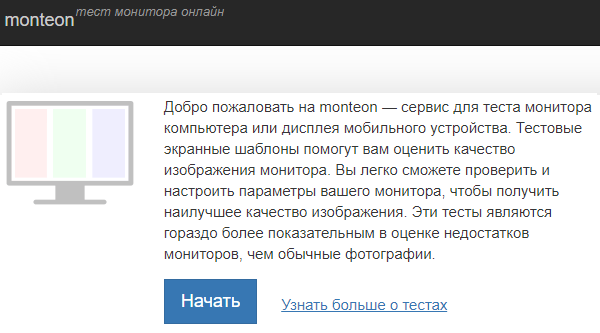 Мониторы с диагональю 27 дюймов становятся все более популярными, и существует множество доступных вариантов за пределами 30 дюймов. Если вы хотите пойти на крайние меры, мы даже попробовали несколько отличных компьютерных мониторов с диагональю около 50 дюймов, таких как Samsung CHG9.0.
Мониторы с диагональю 27 дюймов становятся все более популярными, и существует множество доступных вариантов за пределами 30 дюймов. Если вы хотите пойти на крайние меры, мы даже попробовали несколько отличных компьютерных мониторов с диагональю около 50 дюймов, таких как Samsung CHG9.0.
Хотя от них нужно держаться подальше, нельзя отрицать, что они выглядят потрясающе. Они дают вам тот же экран, что и несколько мониторов меньшего размера, без рамки, разделяющей их посередине. Однако они, как правило, довольно дороги, и если вы пойдете очень широко, вам будет сложно найти носитель, который может отображаться с разрешением, близким к его исходному, оставляя изображение либо растянутым, либо окруженным черным.
Любой экран размером от 24 до 30 дюймов подойдет большинству пользователей. Они позволяют максимально использовать современные разрешения и четкость цвета, а также подходят для одновременного открытия нескольких разных веб-страниц без необходимости использования двух мониторов, что удобно для многих профессионалов. Они, как правило, не слишком дороги для такого размера, если только вы не выберете топовые модели.
Они, как правило, не слишком дороги для такого размера, если только вы не выберете топовые модели.
Разрешение и тип экрана
Сегодня все лучшие экраны по-прежнему являются ЖК-мониторами, в которых используется светодиодная технология для тонкого продукта, который экономит энергию и обеспечивает идеальную подсветку. Мы годами ждали перехода OLED-технологии на компьютерные мониторы, и это наконец-то началось благодаря таким брендам, как LG, но эта технология все еще относительно редка.
Один из аспектов мониторов для ПК, который вам необходимо учитывать, — это разрешение. Когда-то 1080p было золотым стандартом, сегодня это просто базовый уровень. Если вы готовы потратить немного больше, есть несколько других вариантов, которые стоит рассмотреть, особенно если вы хотите улучшить экранное пространство или игровые визуальные эффекты. Однако разрешение — это не все функции монитора. На самом деле, слишком большое разрешение на слишком маленьком экране часто может раздражать, потому что оно сжимает все изображения и вынуждает вас увеличивать все, чтобы их было легко читать.
- 1080p: Если вам нужна разумная четкость, но вы хотите сэкономить на затратах или сосредоточиться на других, более важных функциях, 1080p — это то, что вам нужно — при условии, что монитор, который вы покупаете, не очень большой. 1080p идеально подходит для дисплеев с диагональю от 21 до 24 дюймов. Эти мониторы обеспечивают отличное качество изображения, и теперь, когда они конкурируют с 4K, цены на них стали минимальными. Однако, если вы хотите увеличить размер до 24 дюймов, вам следует рассмотреть разрешение как минимум 2560 x 1440 и, возможно, 4K.
- 1440p: Часто забытый приемный ребенок в постепенном браке потребителей и 4K, 1440p по-прежнему является рекомендуемым разрешением для геймеров, поскольку оно предлагает заметное улучшение изображения по сравнению с 1080p, но не слишком нагружает вашу видеокарту. Это также гораздо более доступно, если вас интересуют дополнительные функции, такие как высокая частота обновления.
 Его также часто называют Quad HD/QHD.
Его также часто называют Quad HD/QHD. - 4K/Ultra HD (UHD): 4K — это разрешение, к которому индустрия больше всего стремится привлечь потребителей. Он выглядит намного более детализированным, чем 1080p с разрешением 3840 x 2160 пикселей, а цены за последние несколько лет существенно снизились. Тем не менее, геймерам потребуется мощная видеокарта для работы системы с таким разрешением, а найти доступные мониторы с полным набором поддержки синхронизации кадров или высокой частотой обновления по-прежнему сложно. Тем не менее, существует множество медиафайлов 4K, которыми можно наслаждаться, независимо от того, транслируете ли вы потоковое видео или используете Blu-ray UHD.
- 5K: Это разрешение попало в заголовки газет, когда Apple представила его на своем iMac, но даже годы спустя оно далеко от общепринятого. Dell UP2715K — это великолепно выглядящий дисплей, но мы бы порекомендовали много высококлассных 4K-мониторов до него, так как вы не увидите большой разницы между ними.

- 8K : Также доступны некоторые мониторы 8K, в частности Dell 8K Ultrasharp. В настоящее время на самом деле нет необходимости в мониторе с таким высоким разрешением, но они доступны для тех, у кого есть бюджет, если разрешение является самым важным.
Хотя приведенные выше разрешения являются наиболее распространенными на мониторах, некоторые из них относятся к более узким категориям. Лучшие ультраширокие мониторы предлагают уникальные соотношения сторон и разрешения с большим количеством пикселей по горизонтали, но меньше по вертикали.
Контрастность, частота обновления и многое другое
Дэн Бейкер/Digital TrendsНесколько других аспектов дисплея монитора влияют на то, насколько великолепное изображение он может создавать. Вот другие факторы, которые следует учитывать при покупке следующего монитора:
- Соотношение сторон: Соотношение сторон, в котором отображаются изображения на экране (длина по сравнению с высотой).
 Обычный стандарт и лучший выбор — 16:9. Он работает с большим количеством контента и отлично подходит для фильмов или игр. Некоторым причудливым мониторам нравится растягивать изображения с соотношением сторон, например 21:9, но это больше подходит для необычных рабочих ситуаций или хардкорных игр. Другой распространенный формат, 16:10, обеспечивает немного больше места по вертикали для просмотра нескольких открытых документов или изображений. Формат 3:2 становится все более распространенным в ноутбуках для лучшего просмотра веб-страниц, но это редкость для автономных дисплеев.
Обычный стандарт и лучший выбор — 16:9. Он работает с большим количеством контента и отлично подходит для фильмов или игр. Некоторым причудливым мониторам нравится растягивать изображения с соотношением сторон, например 21:9, но это больше подходит для необычных рабочих ситуаций или хардкорных игр. Другой распространенный формат, 16:10, обеспечивает немного больше места по вертикали для просмотра нескольких открытых документов или изображений. Формат 3:2 становится все более распространенным в ноутбуках для лучшего просмотра веб-страниц, но это редкость для автономных дисплеев. - Яркость: Современные мониторы высокого класса имеют яркость от 300 до 350 кд/м2. Дополнительная яркость может пригодиться, если вы работаете в хорошо освещенной комнате или рядом с большими окнами. Тем не менее, слишком большая яркость является рецептом для напряжения глаз. Пока параметры яркости достигают 250 кд/м2, ваш монитор готов к работе. Тем не менее, если вам нужен телевизор с поддержкой HDR, чем больше пиковая яркость, тем лучше использовать преимущества этой технологии.

- Коэффициент контрастности: Коэффициент контрастности показывает разницу между тем, насколько белым и черным может быть экран монитора. Более высокие коэффициенты контрастности — хороший знак, поскольку это означает, что цвета будут более дифференцированными. Однако существуют многочисленные измерения коэффициентов контрастности, а заявленные характеристики не очень надежны, так что относитесь ко всему этому с долей скептицизма.
- HDR: Расширенный динамический диапазон или HDR — это недавнее дополнение к пространству мониторов ПК, которое может оказать существенное влияние на визуальные эффекты. Тем не менее, большинству компьютерных мониторов не хватает яркости, чтобы в полной мере использовать ее преимущества, и даже самые лучшие из них выглядят не так хорошо, как должны. Имейте в виду, что существует множество версий HDR, таких как HDR10+, для более продвинутого контента.
- Частота обновления: Частота обновления монитора, выраженная в герцах (Гц), показывает, как часто он обновляет изображение на экране.
 Хотя большинство из них поддерживают частоту до 60 Гц, некоторые дисплеи теперь предлагают гораздо более высокую частоту обновления. Это может привести к более плавным движениям на вашем рабочем столе и поддержке более высокой частоты кадров в играх, что может иметь большое значение в динамичных играх, уменьшая задержку ввода. От 120 Гц до 144 Гц — отличный диапазон, но вы можете выбрать самые быстрые экраны с поддержкой до 240 Гц. Просто убедитесь, что у вас есть мощная видеокарта для резервного копирования.
Хотя большинство из них поддерживают частоту до 60 Гц, некоторые дисплеи теперь предлагают гораздо более высокую частоту обновления. Это может привести к более плавным движениям на вашем рабочем столе и поддержке более высокой частоты кадров в играх, что может иметь большое значение в динамичных играх, уменьшая задержку ввода. От 120 Гц до 144 Гц — отличный диапазон, но вы можете выбрать самые быстрые экраны с поддержкой до 240 Гц. Просто убедитесь, что у вас есть мощная видеокарта для резервного копирования. - Время отклика: Время отклика указывает, насколько быстро монитор отображает переходы между изображениями. Низкое время отклика хорошо подходит для динамичного видео, динамичного игрового процесса и подобных действий. Время отклика измеряется в миллисекундах, при этом лучшие экраны способны переключать пиксели всего за пару миллисекунд, но не всем нужна такая быстрая реакция.
- Угол обзора: Угол обзора не так важен для монитора, как для экрана телевизора, но если вы любите смотреть передачи на компьютере в компании друзей, стремитесь к большему углу обзора, чтобы люди находились по бокам можно легко увидеть.
 Все, что выше 170 градусов, является хорошей новостью.
Все, что выше 170 градусов, является хорошей новостью.
Тип панели, из которой изготовлен ваш новый дисплей, может сильно повлиять на его внешний вид и работу. Все они имеют свои сильные и слабые стороны, что делает их более подходящими для разных пользователей ПК. Несмотря на то, что производители предприняли смелые попытки преодолеть разрыв между типами, у каждого, как правило, есть свои евангелисты, и в зависимости от того, что вы проводите большую часть своего времени за своим ПК, вы, вероятно, захотите выбрать один над другим. . Однако за определенные функции может взиматься плата.
- TN: Наиболее распространенный тип панелей, дисплеи Twisted Nematic (TN), обеспечивают хорошее изображение и одно из самых быстрых времен отклика, что делает их идеальными для геймеров. Но цвета могут выглядеть немного размытыми, а углы обзора невелики. Дисплеи с панелями TN, как правило, самые доступные.
- VA: Панели VA, иногда называемые MVA или PVA, имеют немного лучшие цвета и хорошие углы обзора, но могут страдать от ореолов.
 Хотя их время отклика может быть хорошим на бумаге, оно не всегда хорошо отражается в реальном использовании.
Хотя их время отклика может быть хорошим на бумаге, оно не всегда хорошо отражается в реальном использовании. - IPS: Дисплеи с панелями IPS, как правило, самые дорогие из всех, но за эти деньги вы получаете гораздо более насыщенные цвета и четкие углы обзора, близкие к горизонтальным. Недостатком панелей IPS является то, что у них, как правило, не такое быстрое время отклика, как у дисплеев TN, поэтому некоторые считают их хуже для игр. Однако есть игровые IPS-дисплеи, такие как фантастический Asus PG279Q, которые неплохо справляются со своими TN-аналогами. Однако некоторые IPS-мониторы страдают от проблем с контролем качества, и большинство IPS-дисплеев имеют характерное свечение при отображении темных изображений из-за размытия задней подсветки.
Изогнутые и прямые дисплеи
Существуют также изогнутые мониторы. У них такое же разрешение, как и у их плоских аналогов, но они имеют вогнутый изогнутый экран, который может изменить опыт и задачи, для которых они лучше всего подходят.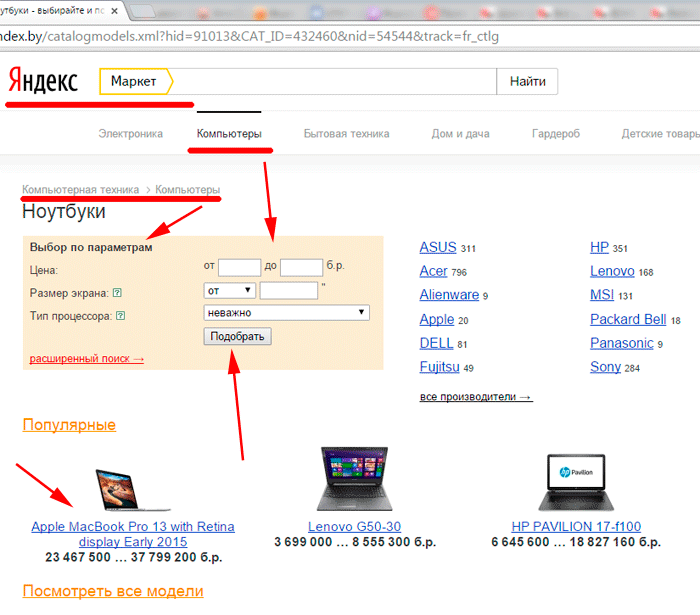
Плюсы изогнутого дисплея:
- Изогнутый экран может обеспечить более захватывающий опыт, особенно когда речь идет о некоторых играх (гоночные игры являются фаворитом для изогнутых ультраширокоугольных). Это в значительной степени приносит пользу однопользовательским играм, где пользователю будет удобно сидеть в центре экрана.
- В зависимости от окружающего освещения блики и отражения могут быть уменьшены (однако плохое положение освещения может вызвать еще более сильные блики при неправильной настройке.
- Они немного экономят место на рабочем столе. Это важно, так как многие из лучших изогнутых моделей также являются ультраширокими.
Минусы изогнутого дисплея:
- У них узкое поле зрения, и они не очень хороши для группового просмотра. К счастью, это не проблема для мониторов, которые, как правило, имеют аудиторию из одного человека.
- Для лучшего использования изогнутых мониторов, как правило, требуются мониторы с диагональю 30 дюймов или больше, что также делает их более дорогими.

- Не подходит для настенного монтажа.
Если вас интересуют изогнутые мониторы, у нас наверняка есть свои фавориты.
Порты wavemovies/Getty ImagesЕсть несколько различных портов, которые вы должны искать на своем мониторе. В то время как VGA и DVI были стандартами прошлых лет, сегодня новые дисплеи чаще всего поставляются с соединениями HDMI, DisplayPort и USB-C. Чтобы сделать ситуацию еще более запутанной, у каждого из них есть свое множество поколений, о которых вам нужно знать, если вы планируете использовать дисплей с высоким разрешением или высокой частотой обновления.
Чтобы запустить дисплей с разрешением 4K, вам нужно будет использовать как минимум HDMI 1.4, хотя HDMI 2.0 потребуется, если вы хотите поддерживать частоту обновления 60 Гц, которая должна быть минимумом, если только вы не делаете смотреть на нем фильмы (последняя версия стандарта — HDMI 2.1). Если вы хотите играть в игры с высокой частотой обновления, особенно в более высоких разрешениях, мониторы DisplayPort 1. 4 могут обрабатывать до 8K при частоте 60 Гц и 4K при частоте до 200 Гц, поэтому в этом отношении они лучше подходят, чем HDMI. DisplayPort 2.0 тоже на подходе.
4 могут обрабатывать до 8K при частоте 60 Гц и 4K при частоте до 200 Гц, поэтому в этом отношении они лучше подходят, чем HDMI. DisplayPort 2.0 тоже на подходе.
Немного более старый разъем DisplayPort 1.2 также может поддерживать 1440p и 1080p с высокой частотой обновления, поэтому, если вы не выбираете 4K, этого варианта порта должно хватить для мониторов с более низким разрешением. USB-C является опцией, поскольку он может поддерживать разрешение до 4K, но не так эффективен, как соединения DisplayPort.
Дизайн и монтаж
Мы рекомендуем выбирать простой в использовании монитор, особенно если вы создаете сложную установку с несколькими мониторами. Подумайте о добавлении подставки, которую можно наклонять или поворачивать, чтобы получить идеальный угол наклона монитора. Некоторые мониторы даже позволяют регулировать наклон и вращение одной рукой.
Встроенные элементы управления для навигации по меню монитора и выбора различных режимов монитора — интересная функция, но они не должны казаться неуклюжими. Обратите внимание на расположение портов и функции укладки кабелей, чтобы аккуратно и аккуратно подключить новый монитор. Некоторые мониторы делают дополнительный шаг и включают порты для зарядки вдоль основания или даже превращают основание монитора в беспроводную зарядную площадку для вашего телефона.
Обратите внимание на расположение портов и функции укладки кабелей, чтобы аккуратно и аккуратно подключить новый монитор. Некоторые мониторы делают дополнительный шаг и включают порты для зарядки вдоль основания или даже превращают основание монитора в беспроводную зарядную площадку для вашего телефона.
Наиболее распространенные компьютерные мониторы достаточно компактны, чтобы их можно было разместить на столе, парте или подставке. Однако, если вы ищете огромный монитор, наиболее рациональный выбор — установить монитор на стену, тем самым освободив драгоценное пространство на полу. В этом случае ищите мониторы, которые поставляются со стандартными вариантами крепления VESA или совместимы с ними. Таким образом, у вас будет более широкий выбор монтажных кронштейнов от разных производителей, а не ограничения по конкретным вариантам монтажа.
Веб-камера
Вы можете использовать свой монитор для проведения видеочатов с друзьями или деловых конференций. У вас есть два основных варианта видеосвязи, а именно встроенная веб-камера или независимая камера, с заметными различиями, которые обеспечивают преимущества в соответствии с вашими потребностями.
 Топовые мониторы могут иметь частоту всего 0,5 Гц.
Топовые мониторы могут иметь частоту всего 0,5 Гц. Его также часто называют Quad HD/QHD.
Его также часто называют Quad HD/QHD.
 Обычный стандарт и лучший выбор — 16:9. Он работает с большим количеством контента и отлично подходит для фильмов или игр. Некоторым причудливым мониторам нравится растягивать изображения с соотношением сторон, например 21:9, но это больше подходит для необычных рабочих ситуаций или хардкорных игр. Другой распространенный формат, 16:10, обеспечивает немного больше места по вертикали для просмотра нескольких открытых документов или изображений. Формат 3:2 становится все более распространенным в ноутбуках для лучшего просмотра веб-страниц, но это редкость для автономных дисплеев.
Обычный стандарт и лучший выбор — 16:9. Он работает с большим количеством контента и отлично подходит для фильмов или игр. Некоторым причудливым мониторам нравится растягивать изображения с соотношением сторон, например 21:9, но это больше подходит для необычных рабочих ситуаций или хардкорных игр. Другой распространенный формат, 16:10, обеспечивает немного больше места по вертикали для просмотра нескольких открытых документов или изображений. Формат 3:2 становится все более распространенным в ноутбуках для лучшего просмотра веб-страниц, но это редкость для автономных дисплеев.
 Хотя большинство из них поддерживают частоту до 60 Гц, некоторые дисплеи теперь предлагают гораздо более высокую частоту обновления. Это может привести к более плавным движениям на вашем рабочем столе и поддержке более высокой частоты кадров в играх, что может иметь большое значение в динамичных играх, уменьшая задержку ввода. От 120 Гц до 144 Гц — отличный диапазон, но вы можете выбрать самые быстрые экраны с поддержкой до 240 Гц. Просто убедитесь, что у вас есть мощная видеокарта для резервного копирования.
Хотя большинство из них поддерживают частоту до 60 Гц, некоторые дисплеи теперь предлагают гораздо более высокую частоту обновления. Это может привести к более плавным движениям на вашем рабочем столе и поддержке более высокой частоты кадров в играх, что может иметь большое значение в динамичных играх, уменьшая задержку ввода. От 120 Гц до 144 Гц — отличный диапазон, но вы можете выбрать самые быстрые экраны с поддержкой до 240 Гц. Просто убедитесь, что у вас есть мощная видеокарта для резервного копирования. Все, что выше 170 градусов, является хорошей новостью.
Все, что выше 170 градусов, является хорошей новостью. Хотя их время отклика может быть хорошим на бумаге, оно не всегда хорошо отражается в реальном использовании.
Хотя их время отклика может быть хорошим на бумаге, оно не всегда хорошо отражается в реальном использовании.
Ваш комментарий будет первым